使用 RDL 迁移工具
此工具旨在帮助客户将 SQL Server Reporting Services 报表 (RDL) 从本地服务器 (s) 迁移到租户中的 Power BI 工作区的指南。 在迁移过程中,该工具还会执行以下操作:
将这些报表文件中的任何共享数据源和/或共享数据集转换为嵌入到报表中,并将文件本地保存到磁盘。
在上传到 Power BI 时检查不受支持的数据源或报表组件。
将通过这些检查的转换文件保存到指定的 Power BI 工作区。
提供迁移成功和不成功资产的摘要。
注意
此过程不会从源中删除任何资产。
安装
RdlMigration 作为 Power BI Report Builder 的一部分提供,可以从 Microsoft 下载中心下载
使用情况
# RdlMigration <your Base url endpoint> <file Path> <WorkspaceName>
此命令会将所有转换后的文件保存到本地磁盘,并在命令窗口中显示每个文件的状态,以及名为 ConversionLog.txt 的文件。
示例
以下示例假定你在将应用程序复制到的命令提示符中运行 RdlMigration.exe。 可以通过克隆和生成此存储库或从“发布”选项卡下载最新版本来获取应用程序。请参阅下面的详细信息,了解如何查找报表器终结点。
- 将 SQL Server Reporting Services 或 Power BI 报表服务器的本机模式安装中“我的报表”文件夹中的所有报表上传到 powerbi.com 中的“我的工作区”。
RdlMigration https://ssrsservername/reportserver "/My Reports" "My Workspace"
- 将 SQL Server Reporting Services 或 Power BI 报表服务器的本机模式安装中“/Sales”文件夹中的所有报表上传到 powerbi.com 中的“Sales”工作区。
RdlMigration https://ssrsservername/reportserver "/Sales" "Sales"
- 将 SQL Server Reporting Services 的 SharePoint 集成模式安装中的“/Shared Documents/Reports”文件夹中的所有报表上传到 powerbi.com 中的“报表”工作区。
RdlMigration "https://sharepointservername/_vti_bin/reportserver" "https://sharepointservername/Shared Documents/Reports" "Reports"
- 将 SQL Server Reporting Services 的 SharePoint 集成模式安装中的“/Shared Documents/SalesReports”文件夹中的名为 MonthlySales 的单个报表上传到 powerbi.com 中的“报表”工作区。
RdlMigration "https://sharepointservername/_vti_bin/reportserver" "https://sharepointservername/Shared Documents/SalesReports/MonthlySales.rdl" "Reports"
输入详细信息
基 URL 终结点
这在 Web 服务 URL 下的 Reporting Services 配置管理器中设置的 - > 报表服务器 Web 服务 URL。
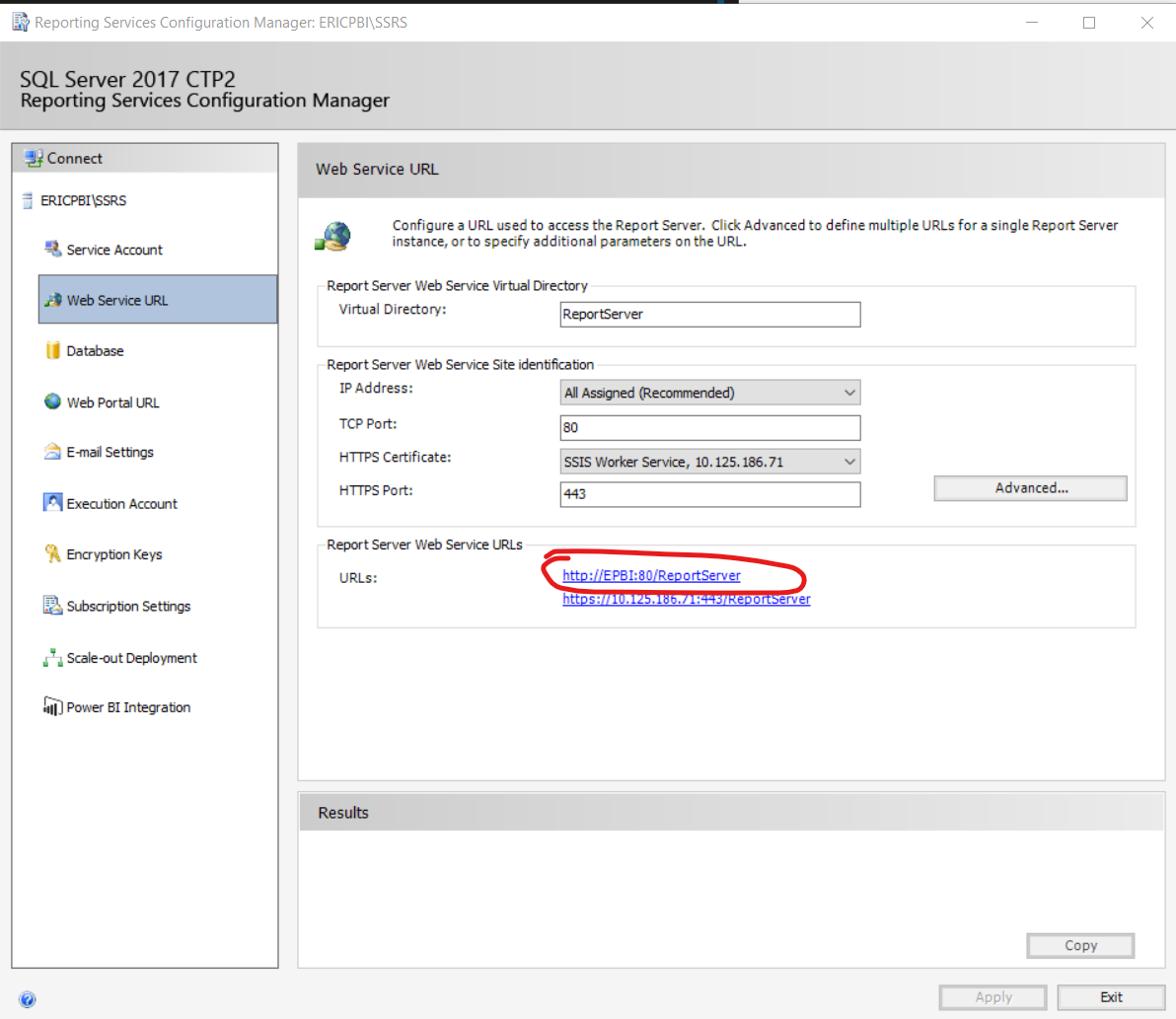
文件路径
这指的是报表服务器上文件或文件夹的相对路径。 如果路径引用文件,该工具将仅转换并推送该单个文件。 如果路径引用文件夹,该工具将转换并尝试推送该文件夹中的所有报表文件。 这将包括文件夹中包含的任何报表,并转换可能位于其他文件夹或子文件夹中的依赖项(如共享数据源和共享数据集)。 子文件夹中的报表未发布。
工作区名称
这是要将文件上传到的工作区的名称。 如果名称中有空格,则请用引号将名称括起来。 例如:
"Paginated Workspace"